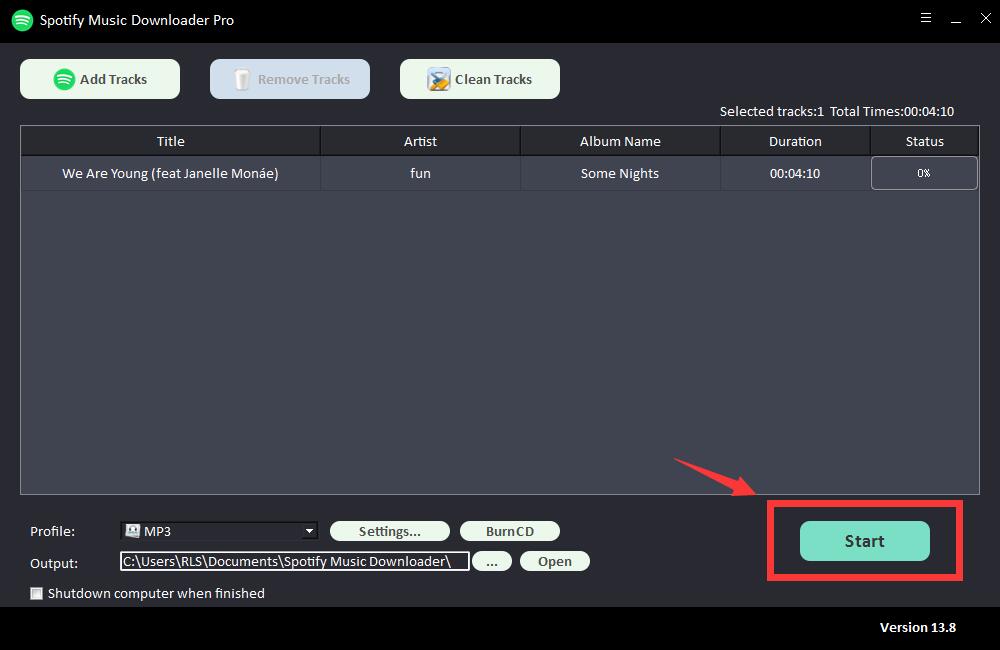如何將您自己的 MP3 文件上傳到 Spotify
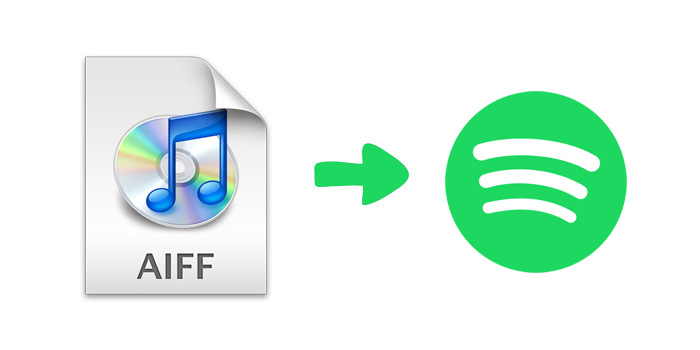
Spotify 提供了一個龐大的音樂庫(包括超過 7000 萬首曲目),其中可以找到大多數可以想像的歌曲和藝術家。但是,如果您想听的歌曲在 Spotify 庫中不可用怎麼辦?幸運的是,您還可以配置 Spotify 應用程序以顯示您的本地文件,讓您既可以享受 Spotify 龐大的音樂庫,也可以享受本地存儲的曲目。在本文中,您將了解如何將本地 mp3 文件上傳到 Spotify,以及如何將 Spotify 音樂下載到計算機上的 MP3 文件。
如何在 PC 或 Mac 上將 MP3 文件上傳到 Spotify?
在我們開始之前,請注意您只能在桌面應用上上傳 MP3、MP4 或 AAC 格式的本地音樂; Spotify 不允許您在網絡播放器上上傳本地歌曲。
第 1 步。在"編輯"菜單中,選擇"首選項"。
啟動您的 Spotify 並轉到左側邊欄上的菜單。然後點擊 Edit > Preferences(在 Mac 上,點擊菜單中的"Spotify"並點擊 Preferences)。
第 2 步。滾動到"本地文件"部分並打開"顯示本地文件"。
注意:打開它後,您會看到一些其他選項,包括顯示"下載"和"音樂庫"文件夾中的歌曲。在這裡您可以關閉任何您不想要的來源。
步驟 3. 單擊添加源以選擇包含音樂文件的文件夾。
第 4 步。導航到您的 Spotify 庫。
只需前往左上角的"您的圖書館",您就會找到一個名為"本地文件"的播放列表。現在,您應該可以通過 Spotify 應用播放本地 mp3 音樂文件了。
注意:如果您發現本地文件未顯示在 Spotify 庫中,您可以卸載並重新安裝 Spotify 進行嘗試。
如何將 Spotify 音樂下載到 MP3 文件?
您可能已經在 Spotify 上收集了許多令人驚嘆的音樂曲目和播放列表。如果您想用您的 MP3 播放器、遊戲機或智能手錶收聽您最喜愛的 Spotify 音樂曲目,您可能會發現這是不可能的,因為 Spotify 以 OGG Vorbis 格式加密其音樂並提供保護。對於 Spotify 用戶來說,這是令人沮喪的問題之一。要解決此問題,最簡單的解決方案是使用 Free Spotify Music Downloader 下載 Spotify 音樂並將其轉換為 MP3 格式。
免費 Spotify 音樂下載器是一款快速且易於使用的軟件,可下載並將專輯、播放列表和曲目從 Spotify 轉換為 MP3/AAC/WAV/FLAC/AIFF/ALAC/AUTO 格式。使用此工具,您可以一次執行多個文件的批量轉換、將 Spotify 音樂刻錄到 CD 或將 Spotify 導出到您的 iTunes 等。
在接下來的部分中,我們將討論如何在您的 Windows/Mac 計算機上將 Spotify 音樂下載為 MP3 格式。
第 1 步:單擊"添加曲目"按鈕。將 Spotify 歌曲的 URL 複製並粘貼到 Free Spotify Music Downloader 的框中,然後單擊"解析"按鈕繼續。


片刻之後,將顯示有關 Spotify 歌曲的所有信息,例如標題、藝術家、專輯名稱和持續時間。點擊"確定"確認並進入下一步。
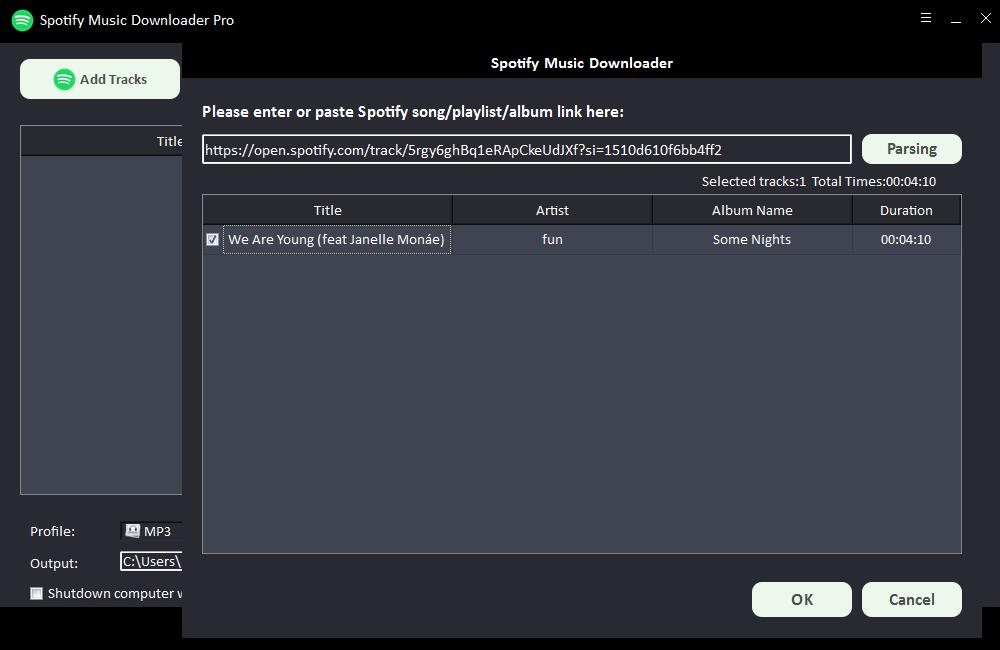
第 2 步:從"配置文件"下拉列表中選擇輸出音頻格式,或者您可以單擊"設置"更改比特率和採樣率。
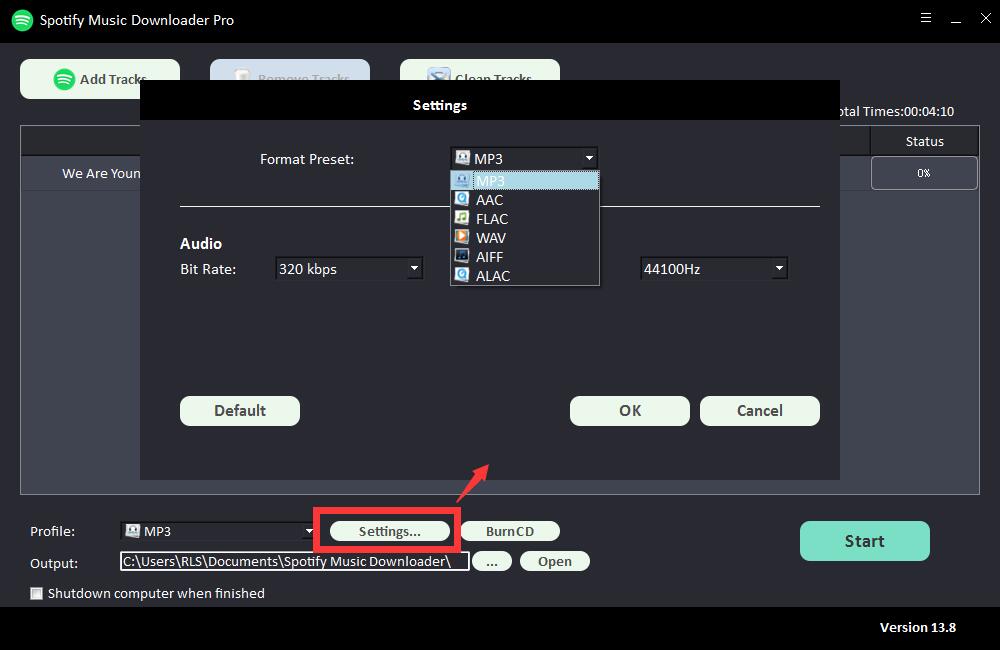
第 3 步:選擇輸出目的地,然後單擊"開始",它將開始下載並將 Spotify 歌曲、播放列表、專輯和 Podcast 轉換為 MP3、AC、FLAC、WAV、AIFF、ALAC、AUTO 和其他常見音頻文件.